文章詳情頁
PPT主題個性化設置方法分享
瀏覽:78日期:2022-10-01 08:03:34
人是容易厭倦又喜歡追求新鮮感的生物,經常用同一主題的PPT進行辦公的小伙伴看久了大概也會產生審美疲勞,下面就讓小編為大家介紹一下更換主題的操作方法吧。
方法/步驟分享:
1、新建一個PPT演示文檔(或者打開任意一個文檔)
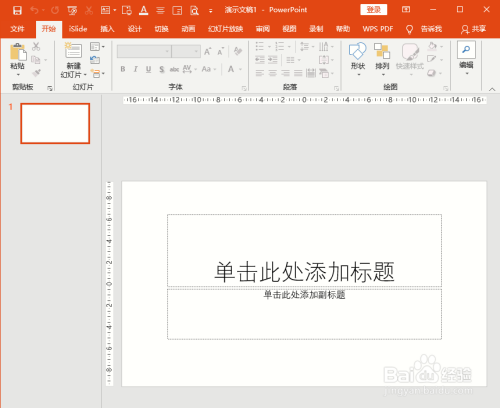
2、選擇左上角的【文件】選項點擊
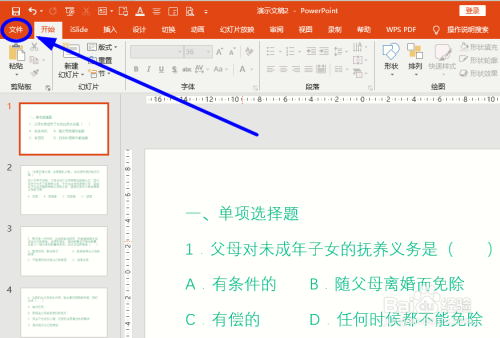
3、選擇左側列最下端的【選項】選項卡點擊
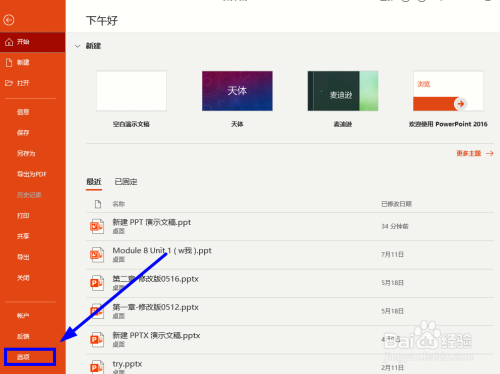
4、在彈出的【PowerPoint】選項對話框,選擇【常規】選項卡
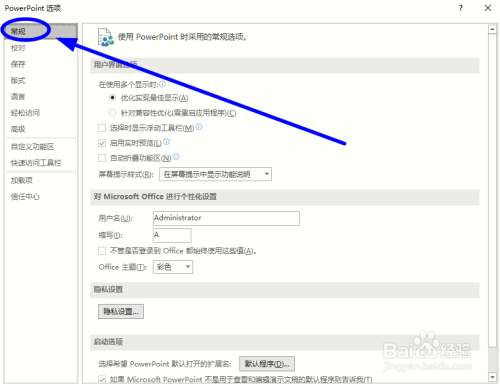
5、在右側窗口,有個【對Microsoft office進行個性化設置】選項組,點擊其下的【office主題】后面的下拉箭頭,選擇下拉菜單的合適選項,比如【白色】
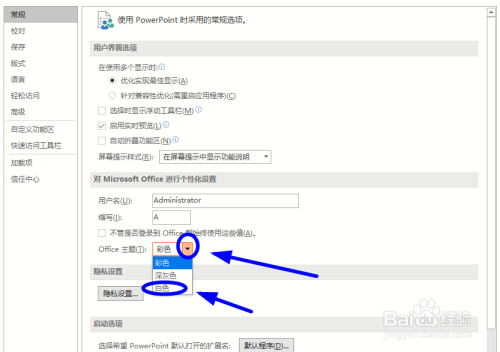
6、設置完成后,點擊右下角的【確定】讓設置生效即可
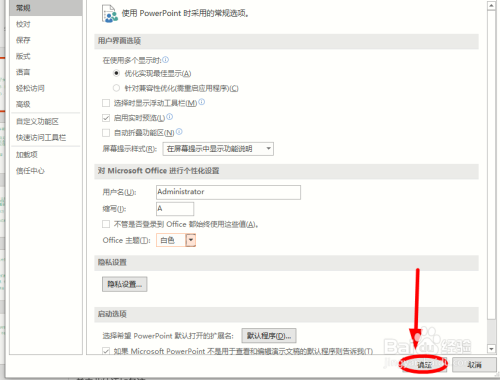
總結:
1、更換PPT的主題的詳細步驟如下:
1、新建一個PPT演示文檔
2、選擇左上角的【文件】選項點擊
3、選擇左側列最下端的【選項】選項卡點擊
4、在彈出的【PowerPoint】選項對話框,選擇【常規】選項卡
5、在右側窗口,有個【對Microsoft office進行個性化設置】選項組,點擊其下的【office主題】后面的下拉箭頭,選擇下拉菜單的合適選項,比如【白色】
6、設置完成后,點擊右下角的【確定】讓設置生效即可
以上就是更換PPT的主題方法的全部內容了,快快收藏好吧啦網手機教程頻道獲得更多熱門軟件資訊吧!
標簽:
ppt
上一條:excel批量分裂填充表格使用方法介紹下一條:PPT拆分單字使用教程分享
相關文章:
排行榜

 網公網安備
網公網安備